Souvent nous choisissons la ligne de commande Ubuntu dans le terminal plutôt que sa forme visuelle car elle est plus facile et plus rapide à utiliser. De plus, la ligne de commande utilise moins de ressources machine que l'application graphique et vous pouvez facilement automatiser les tâches à l'aide d'une commande sur une seule ligne.
L'une des tâches quotidiennes habituelles est le téléchargement de fichiers. En utilisant la ligne de commande, vous pouvez facilement effectuer cette tâche rapidement.
Dans ce didacticiel, nous allons couvrir les commandes les plus courantes utilisées pour télécharger des fichiers à partir de la ligne de commande ou du terminal.
Télécharger des fichiers à l'aide de la ligne de commande
Nous discuterons des cinq commandes de téléchargement suivantes utilisées dans le terminal Linux :
- rTorrent
- wget
- boucle
- w3m
- liens électroniques
rCommande Torrent
Étape 1. Pour installer le package rTorrent, utilisez la commande suivante :
sudo apt install rtorrent
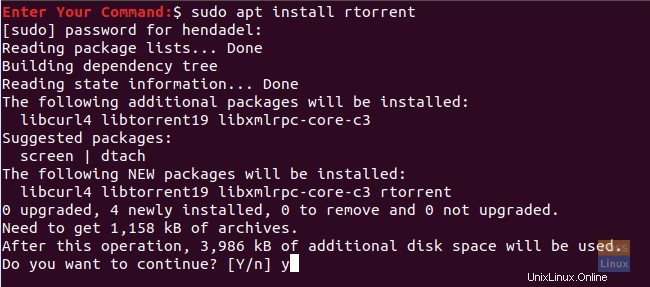
Étape 2. Maintenant, vous vérifiez si le rtorrent a été téléchargé avec succès.
rtorrent
Après avoir exécuté la commande précédente, un écran comme celui ci-dessous devrait apparaître.
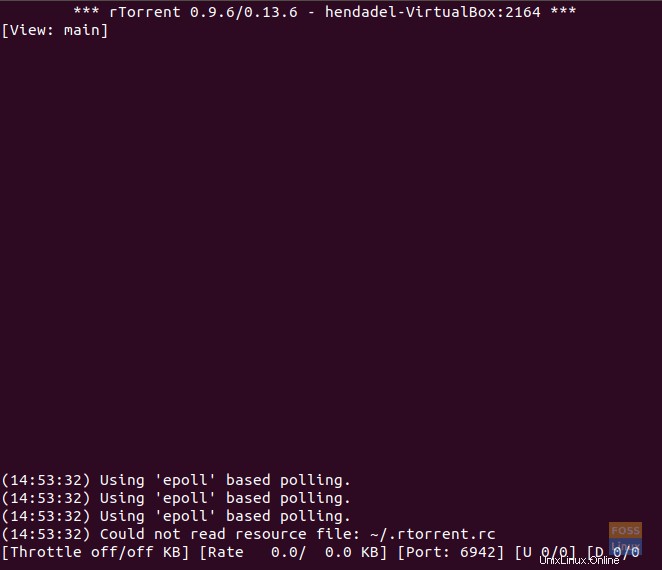
Vous pouvez maintenant commencer à télécharger n'importe quel torrent en collant le lien vers le torrent puis en appuyant sur CTRL+S. Pour quitter l'application rtorrent, utilisez le CTRL+q.
commande wget
Étape 1. Pour installer le package wget, utilisez la commande suivante.
sudo apt install wget
Étape 2. Vérifiez la version de wget pour vous assurer qu'elle est installée avec succès.
wget --version
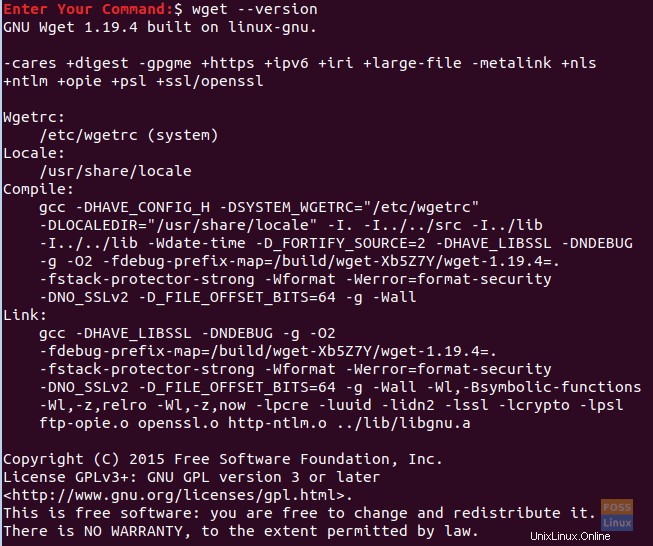
Étape 3. Vous pouvez maintenant commencer à installer n'importe quel fichier en utilisant la commande wget à côté du lien, et le téléchargement commencera immédiatement.
wget download_file_url
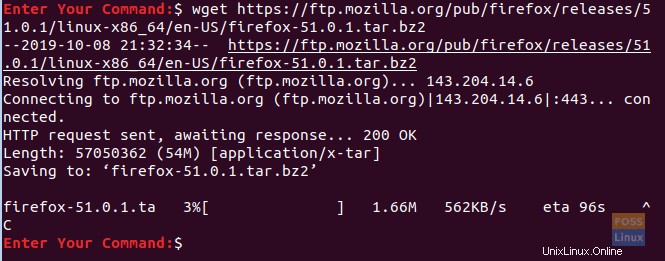
Si vous devez télécharger plusieurs fichiers à l'aide de la commande wget, vous devez créer un nouveau fichier texte et noter toutes les URL de fichiers que vous devez télécharger. Ensuite, utilisez le nom du fichier avec la commande wget comme suit :
wget -i downloadlist.txt
commande boucle
Étape 1. Pour installer la commande curl, utilisez la commande suivante.
sudo apt install curl
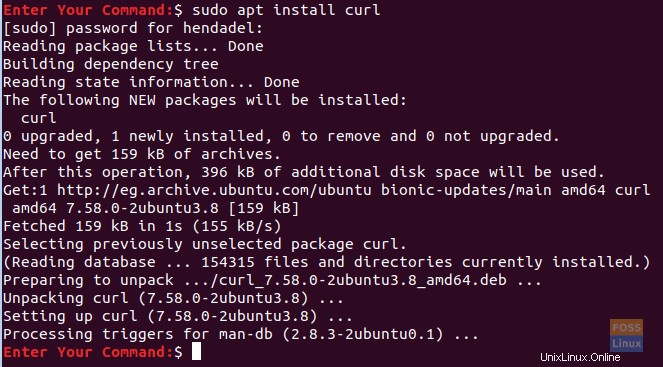
Étape 2. Pour télécharger un fichier à l'aide de la commande curl, vous devrez écrire l'URL du fichier à côté de la commande curl comme suit :
curl -O download_file_url
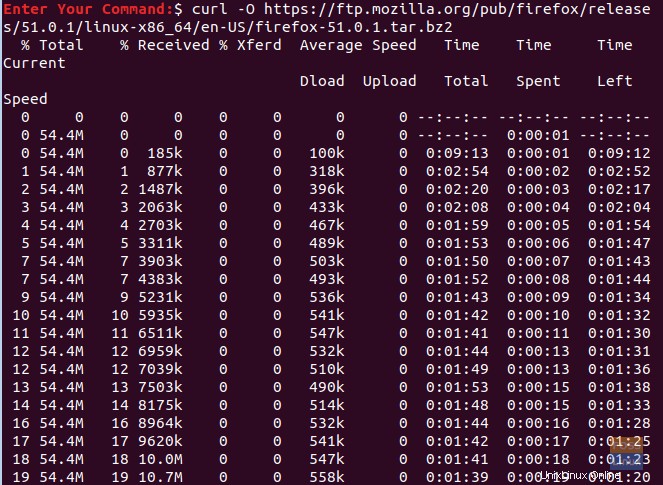
Si vous avez besoin de télécharger plusieurs fichiers à l'aide de la commande curl, utilisez une commande comme celle ci-dessous :
curl -O download_file_url_1 -O download_file_url_2
commande w3m
Étape 1. Pour installer la commande w3m, vous pouvez utiliser la commande suivante.
sudo apt install w3m
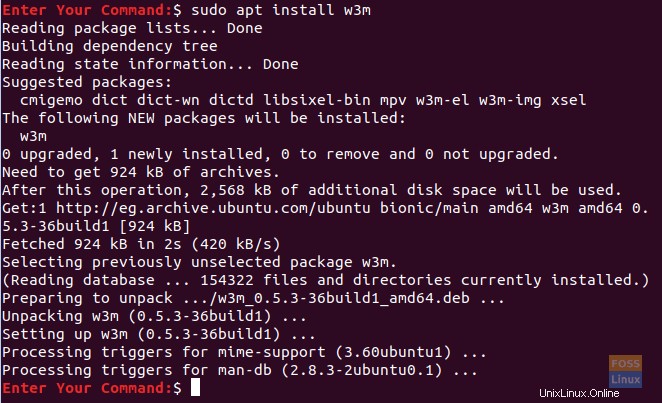
Étape 2. Pour commencer à parcourir une URL, vous pouvez utiliser la commande ci-dessous.
w3m website_url

Un écran comme celui ci-dessous devrait s'afficher; ensuite, vous pouvez commencer à naviguer sur le site Web et le télécharger à partir de celui-ci.
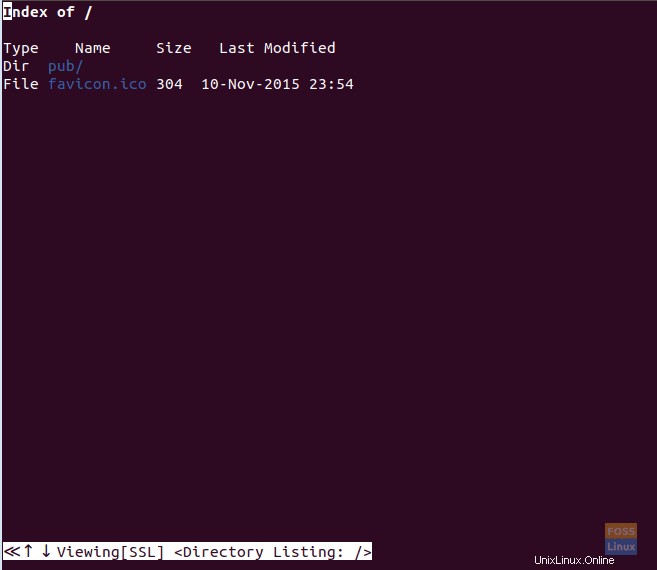
commande elinks
Étape 1. Pour télécharger le package elinks, vous pouvez utiliser la commande suivante.
sudo apt install elinks
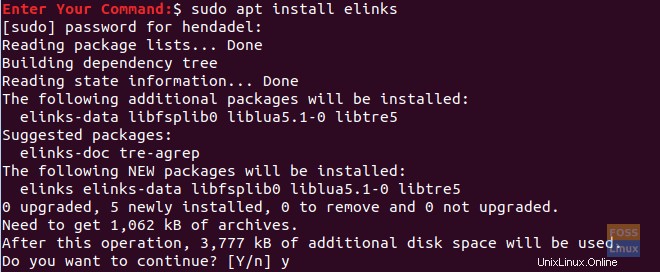
Étape 2. Pour commencer à naviguer sur un site Web à l'aide de la commande suivante.
elinks website_url

Un écran de bienvenue devrait apparaître comme celui ci-dessous.
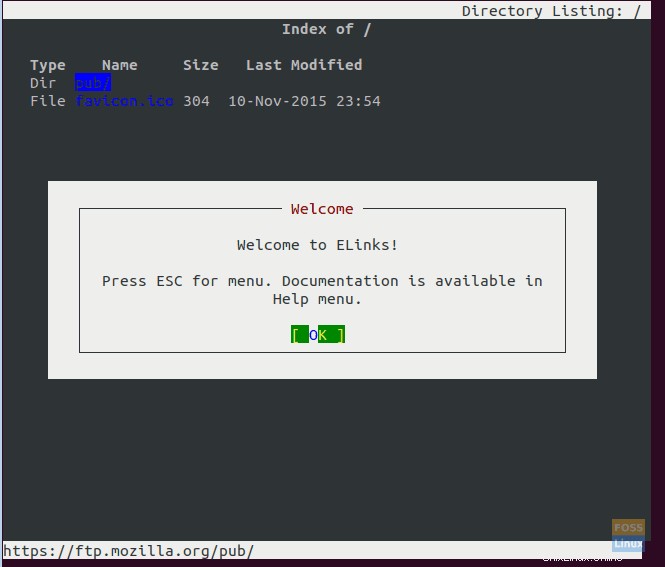
Vous pouvez appuyer sur OK pour continuer et accéder au fichier que vous devez télécharger maintenant.
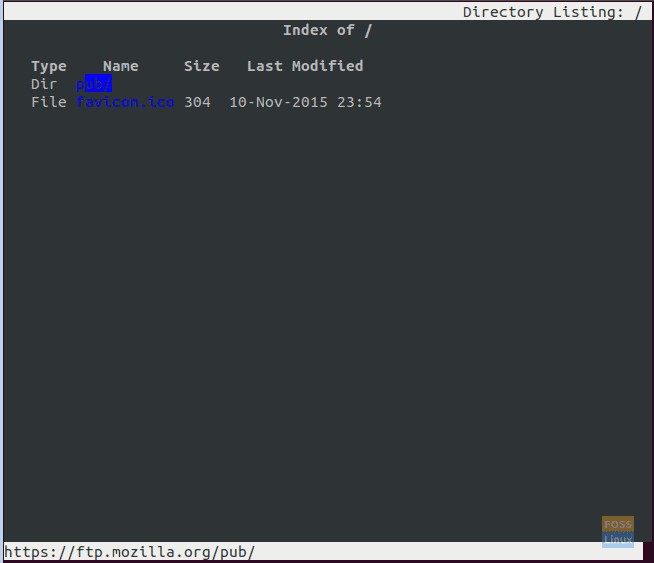
Félicitations, vous pouvez maintenant choisir l'une des méthodes pour télécharger vos fichiers.